Khoá ứng dụng Messenger trên Android

Một trong các ứng dụng phổ biến mà người dùng muốn cài đặt khóa ứng dụng Messenger, do tính chất công việc cũng như nhiều tin nhắn riêng tư vì vậy việc cài đặt mật khẩu cho Messenger trên điện thoại Android là khá cần thiết. Trong bài viết hôm nay chúng tôi sẽ hướng dẫn các bạn cách khoá ứng dụng Messenger trên Android chi tiết nhất.

Mục lục bài viết
Cách khoá ứng dụng Messenger trên Android
Hiện nay các dòng điện thoại phổ biến đang sử dụng hệ điều hành Android như Samsung, Oppo, Xiaomi, Huawei,… Việc cài đặt mật khẩu ứng dụng Messenger được thực hiện như sau:
Cài đặt Mật khẩu ứng dụng Mesenger trên điện thoại Samsung
Bước 1: Vào Cài đặt trên màn hình chính Samsung> Nhấn chọn Sinh trắc học và bảo mật > Chọn Thư mục bảo mật.
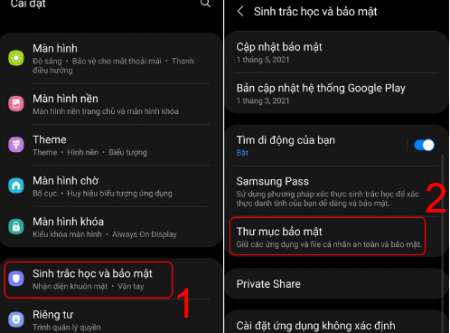
Bước 2: Đăng nhập vào tài khoản Samsung.
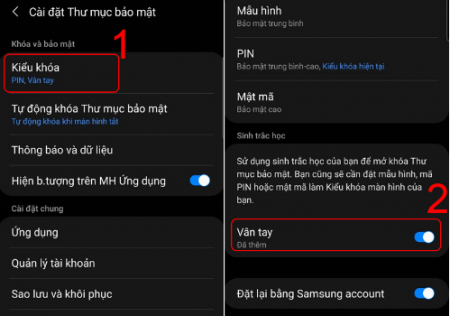
Bước 3: Chọn Kiểu khóa cho ứng dụng Mesenger > Nhấn bật kiểu khóa bằng quét vân tay hoặc quét võng mạc.
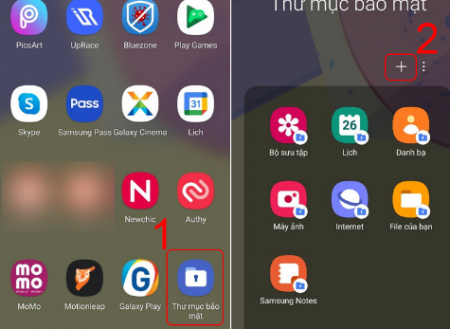
Bước 4: Tiếp tục chọn Thư mục bảo mật trên màn hình chính > Nhấn nút + để thêm ứng dụng cần khóa vào Thư mục bảo mật.
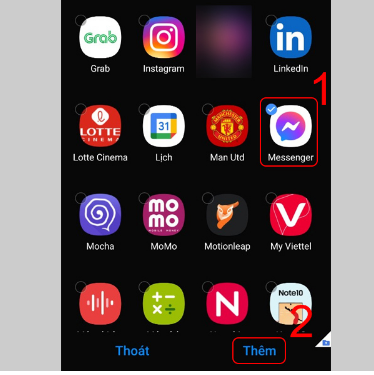
Bước 5: Nhấn chọn ứng dụng Messenger > Cuối cùng chọn Thêm để hoàn tất.
Cài đặt Mật khẩu ứng dụng Mesenger trên điện thoại Xiaomi
Bước 1: Mở Cài đặt trên máy Xiaomi > Chọn Khóa ứng dụng.
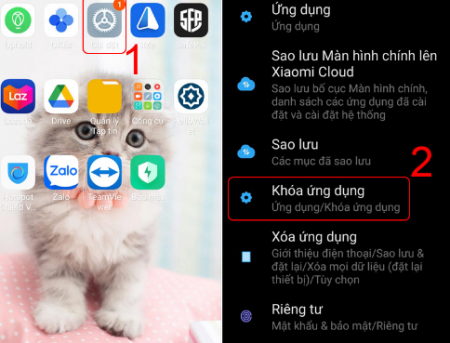
Bước 2: Nhập mã PIN hoặc mật khẩu -> Chọn OK.
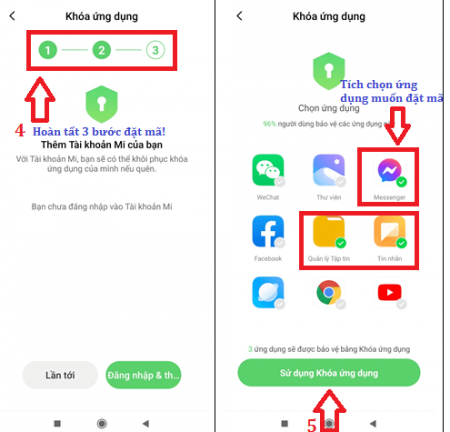
Bước 3: Thêm tài khoản Mi để phòng trường hợp quên mật khẩu > Chọn ứng dụng Messenger để cài đặt khóa ứng dụng.
Cài đặt Mật khẩu ứng dụng Mesenger trên điện thoại Oppo
Bước 1: Trên điện thoại Oppo bạn vào mục “Cài đặt” > Chọn “Bảo mật” > Sau đó chọn “Khóa ứng dụng”
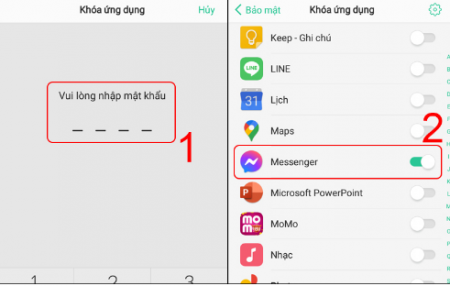
Bước 2: Bạn tạo mật khẩu để khóa ứng dụng Messenger > Cuối cùng chọn ứng dụng Messenger và xác nhận là hoàn tất.
Cài đặt Mật khẩu ứng dụng Mesenger trên điện thoại Huawei
Bước 1: Cũng như các bước trên bạn vào Cài đặt của điện thoại Huawei > Chọn Bảo mật > Chọn Khóa ứng dụng.
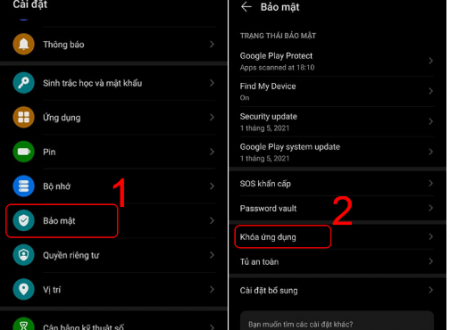
Bước 2: Thiết lập mật khẩu Khóa ứng dụng > Chọn ứng dụng Messenger trên Huawei là xong nhé.
Sau bài viết hôm nay các bạn đã có đầy đủ cách khoá ứng dụng Messenger trên Android mà anh chị có thể áp dụng chi tiết cho tất cả các hãng điện thoại mà bạn đang sử dụng hệ điều hành Android như Samsung, Oppo, Xiaomi, Huawei…











